相信已经很少有人用光驱来安装操作系统了,把U盘或移动硬盘制作成系统安装启动盘即可进行操作系统安装。MS酋长之前已经陆续介绍了大量的Win10系统U盘安装盘制作工具,包括:微软官方的......
Win10基础教程 win10如何打开“运行”窗口的方法汇总
Windows系统有一个“运行”工具,在其中输入命令可以打开应用程序或进行各种操作。如图:
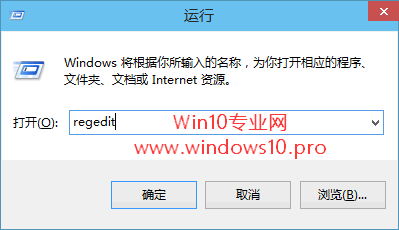
那么在Windows10中如何打开“运行”窗口呢?MS酋长就总结一下Win10打开运行窗口的方法:
方法一:使用Win+R快捷键
按Win+R组合键即可快速调出“运行”窗口,这是最便捷的方式。
方法二:通过Win+X系统快捷菜单
按Win+X组合键或者右键点击Win10开始按钮即可弹出系统快捷菜单。如图:
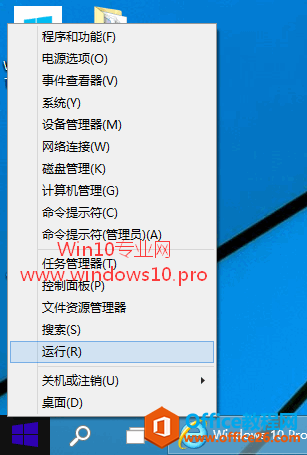
点击其中的“运行”即可打开“运行”窗口。
以上两种方法都需要使用键盘快捷键,那么如果你所使用的Win10设备没有键盘,又该如何打开“运行”窗口呢?看下面的方法:
方法三:通过Cortana微软小娜搜索
在Win10任务栏中的Cortana微软小娜搜索框中输入“运行”,即可自动搜索到“运行”工具,点击即可打开“运行”窗口。
方法四:把“运行”工具固定到开始屏幕或任务栏
为了以后更方便地打开“运行”窗口,我们可以把“运行”工具固定到开始屏幕或任务栏中。方法如下:
在刚才Cortana微软小娜搜索到的“运行”工具上点击右键,在弹出的菜单中选择“固定到开始屏幕”或“固定到任务栏”即可把“运行”工具固定到开始屏幕或任务栏中,效果如图:
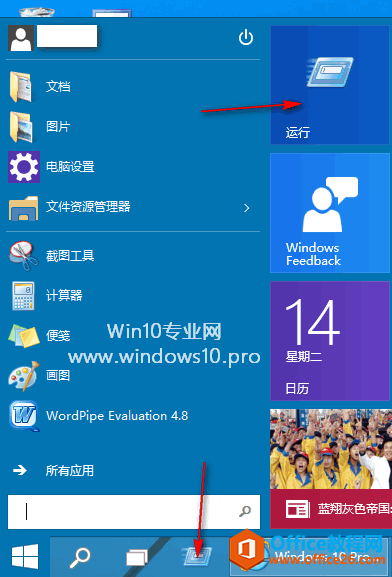
以后直接点击任务栏中的“运行”或Win10开始菜单中的“运行”磁贴即可打开“运行”窗口
相关文章
- 详细阅读
-
如何为Win10家庭版开启组策略编辑器功能详细阅读

经常访问Win10专业网的朋友在看到需要编辑组策略的文章时,会发现,每一个教程都提供了两种方法:方法一是配置组策略;方法二是修改注册表。而两种方法的效果则是相同的。之所以这样,......
2022-04-19 316 组策略编辑器
-
Win10下如何使用DISM命令修复Windows映像详细阅读

DISM工具是一个部署映像服务和管理工具,已经陆续分享了一些DISM工具应用技巧。实际上使用DISM工具还可以修复损坏的Windows映像,下面我们来看一下微软官方的使用DISM工具修复Windows映像教程:......
2022-04-19 55 DISM命令 修复Windows映像
- 详细阅读
- 详细阅读



